Photoshop дозволяє встановити розмір полотна нащо завгодно. Ви можете встановити розмір у пікселях або дюймах, і ви можете змінити його під час роботи над файлом. Для кожного створеного вами полотна кожен піксель на ньому відображається до позиції, визначеної у координатах x та y. Ці координати можна використовувати для переміщення об’єктів у Photoshop до певного положення, і є кути, які дозволяють повертати їх.
Знайдіть x / y координати
Спочатку відкрийте налаштування Photoshop у меню Правка> Налаштування. Перейдіть до одиниць та лінійок та змініть одиниці з дюймів на пікселі.
Далі, припускаючи, що ви знаєте, куди ви хочете перемістити об’єкт, просто подивившись на полотно, вам потрібно знайти його адресу, тобто його координати x / y.
Перейдіть у вікно> Інформація, щоб відобразити інформаційне вікно. Наведіть курсор миші на область, для якої потрібно знайти координати x / y.
У вікні Інформація буде вказано точні координати поточного положення вашого курсору. Якщо ви пересунете мишу, вона оновиться в режимі реального часу. Запишіть координати.

Переміщення об’єктів
Виберіть шар, на якому знаходиться об’єкт, і натиснітьклавіша Ctrl + T (Windows) або Command + T (Mac) для входу в режим вільного перетворення. На верхній панелі ви побачите поля введення для x / y координат. Введіть ті, які ви відзначили в попередньому розділі, і об’єкт буде переміщено в ту позицію.
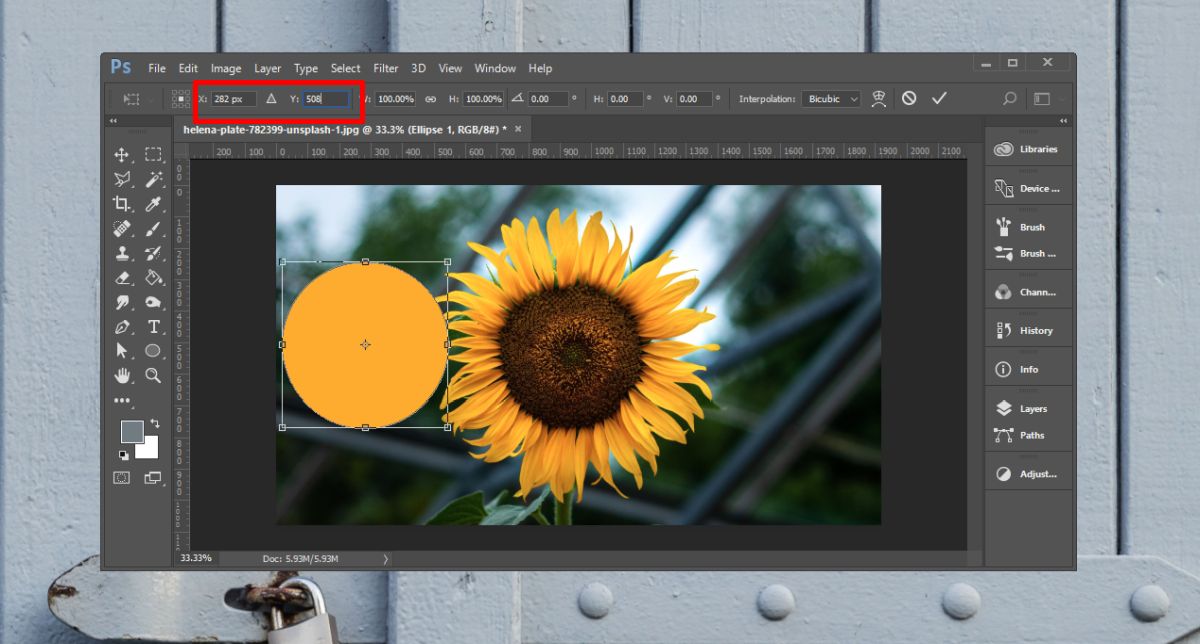
Об'єкти розташовуються за їх центром, тобто, центром, який з’являється, коли об’єкт перебуває у режимі вільного перетворення, є точка, яка розміщується там, де ви задаєте його у полях координат x / y. Об'єкт не розташований з лівого верхнього краю.
Це означає, що центр усього шарубуде використовуватися. Щоб переконатись, що об’єкт точно переміщено, переконайтеся, що на шарі не так багато зайвого пікселя, як крапка. На шарі повинен бути присутнім лише об'єкт, який ви збираєтесь використовувати.
Це може допомогти також використовувати напрямні та сіткиви намагаєтеся розібратися, куди рухати об’єкт. Перетягніть їх і створіть точки перетину, якщо вам потрібно прив’язати об’єкт до певної позиції, а координати x / y не працюють для вас. Використовуйте пов’язані шари, якщо вам потрібно тримати два або більше шарів у відносних положеннях один до одного, і зафіксуйте їх, як тільки ви їх правильно розташували. Ви можете розташувати елементи поза полотном, якщо ви введете неправильні координати, тому, якщо ваш об’єкт зникне, ви можете натиснути скасування або просто перетягнути курсор миші, щоб знайти його контур. Зменшіть масштаб, і його буде легше знайти.













Коментарі